|
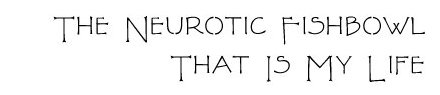
 [Java报表软件—技术知识]Java报表软件定时器配置简要说明 [Java报表软件—技术知识]Java报表软件定时器配置简要说明 |
在Java报表软件中,您可能需要面临定期产生,定期发布等问题,FineReport报表提供了定时器这个功能,对于6.5版本,在6.2的基础上进行了扩充,可在页面直接进行操作,下面就简单介绍一下。
1. 配置环境
此环境是自在tomcat环境中配置的,因此需要把FineReport6.5安装目录下的WebReport文件拷贝到%Tomcat_HOME%/webapps/下
1.1 整合web.xml
打开%Tomcat_HOME%/webapps/WebReport/WEB-INF目录下的web.xml, 将
<servlet>
<servlet-name>ScheduleServer</servlet-name>
<servlet-class>com.fr.schedule.ScheduleServlet</servlet-class>
<load-on-startup>1</load-on-startup>
</servlet>
<servlet-mapping>
<servlet-name>ScheduleServer</servlet-name>
<url-pattern>/ScheduleServer</url-pattern>
</servlet-mapping>
<listener>
<listener-class>com.fr.schedule.ScheduleInitializerListener</listener-class>
</listener>
整合到现有的web.xml中,如下图
500)this.width=500'>
1.2 拷贝数据库
在WebReport\WEB-INF\resources\data下面新建文件夹schedule;将hsql数据库放置到该文件夹里面,如图所示
500)this.width=500'>
1.3 替换jar包
将fr-server-6.5.jar和fr-third-6.5.jar替换WEB-INF\lib下原来的jar包,如下图所示
500)this.width=500'>
1.4 查看
启动tomcat服务器,打开链接http://localhost:8088/WebReport/ScheduleServer?action=dashboard,8088是tomcat服务器的端口,可改变。这样就可看到定时器管理界面,如图所示
500)this.width=500'>
2. 添加定时任务
在Schedule页面上可直接添加定时报表,
2.1 添加定时报表
点击页面最下面的添加定时报表,如图所示
500)this.width=500'>
在此页面填入报表的名字,并选择报表路径,选择是否填报,如下图所示
500)this.width=500'>
注意:如果非火狐浏览器,下面的确定按钮和取消按钮将被遮住,需要滚动鼠标
点击确定按钮,在schedule页面就出现该模板,如图
500)this.width=500'>
2.2 添加定时任务
在schedule界面中,点击相应的定时报表栏中添加定时任务按钮,如图
500)this.width=500'>
点击后出现如下界面
500)this.width=500'>
点击添加定时任务按钮,进入定时任务的基本设置页面,在页面中必须填写任务名称,任务描述可有可无,如图
500)this.width=500'>
点击下一步,进入第二步,时间表设置,可对时区选择,开始的时间可选择立即执行,也可自定义开始时间,循环方式有三种不循环,即定时器只执行一次,
500)this.width=500'>
点击下一步,进入第三步,参数设置,可添加参数,可删除参数,可根据模板自动生成参数
500)this.width=500'>
点击下一步,进入第四步,导出设置,填写文件显示名,并选择管理目录,导出文件类型可选择cpt,excel,pdf,word四种格式,并选择是否邮件通知
500)this.width=500'>
如果选择邮件通知,则会出现如下图所示页面,必须要填入发送的地址,其他可不填
500)this.width=500'>
点击完成,生成定时任务,加入定时任务列表,如下图所示
500)this.width=500'>
3. 浏览
定时任务生成的新报表都放在%Tomcat_Home%\webapps\WebReport\WEB-INF\schedule\taskName\actionName文件夹下面。其中taskName是根据上面例子添加任务中的任务名称:日报定时任务。actionName是根据定时器的日期,比如上述例子就是2010-03-31。actionName文件夹下将产生根据定时任务生成的定时文件的时间命名,如上述例子,根据定时任务,在11:52的时候生成新的报表和excel,所以该文件夹的命名为1152,在该文件夹下根据上面例子生成三个文test_20100331115225265_841.cpt;test_20100331115225281_569.xml和info.xml
500)this.width=500'>
点击定时器任务所在的目录,我们能在左边窗口看到添加的定时报表以及由定时任务生成的文件,生成的文件名就是在上面第四步中的导出文件名,如下图所示
500)this.width=500'>
文章转自:http://blog.vsharing.com/fanfanzheng/A1318569.html
|
|
|
|
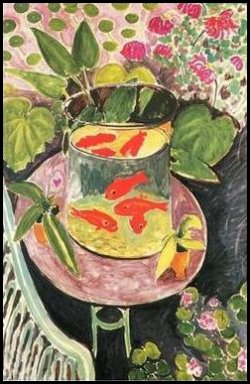
|
 .: 公告 .: 公告
|
本博客提供详细的java报表软件的制作过程,发布java报表软件的版本更新信息,并适时对国内主流报表软件进行功能比较。 |
|
|

| « | August 2025 | » | | 日 | 一 | 二 | 三 | 四 | 五 | 六 | | | | | | 1 | 2 | 3 | 4 | 5 | 6 | 7 | 8 | 9 | 10 | 11 | 12 | 13 | 14 | 15 | 16 | 17 | 18 | 19 | 20 | 21 | 22 | 23 | 24 | 25 | 26 | 27 | 28 | 29 | 30 | 31 | | | | | | | |
|
.: 我的分类(专题)
|
|

.: 最新日志
.: 最新回复
|
|

blog名称:Java报表软件
日志总数:357
评论数量:69
留言数量:0
访问次数:1213554
建立时间:2006年4月16日 |
|

.: 留言板
|

.: 链接
|

|